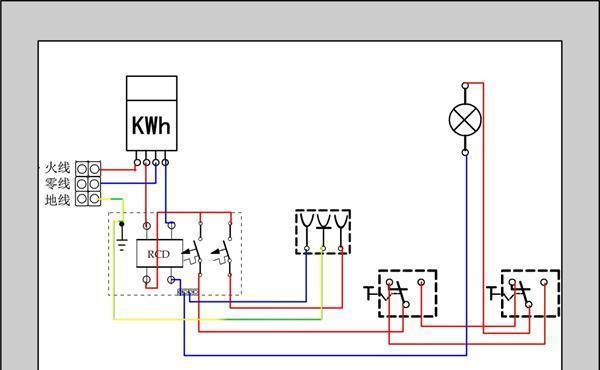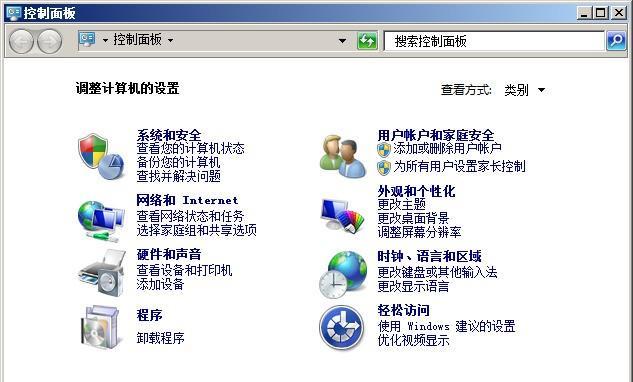在当前科技迅速发展的背景下,越来越多的用户希望将投影仪不仅仅作为办公工具,更希望其能像智能电视一样拥有丰富的娱乐功能。在投影仪上安装第三方软件,可以极大地扩展其应用范围和用户体验。不过,对于初学者来说,如何在投影仪电视版上安装软件可能并不明了。本文将为你详细解答这一问题,确保你能够顺利安装所需软件。
选择投影仪电视版
开始之前,确保你的投影仪支持电视版操作系统,比如AndroidTV、GoogleTV或内置了可下载应用的其他操作系统。确认之后,我们就可以开始安装软件的流程了。

前置准备工作
在安装软件之前,需要完成几个准备工作,这些步骤对于保证安装过程的顺利至关重要:
1.确认投影仪网络连接:确保你的投影仪已经连接到家庭Wi-Fi网络,以便下载和安装软件。
2.确保投影仪有足够存储空间:安装新软件之前,最好清理一些不必要的文件,为新软件腾出空间。
3.启用未知来源应用安装:在投影仪设置中,找到安全性选项,并确保已经允许安装来自未知来源的应用,这是安装非官方商店应用的必要步骤。

搜索与下载
通过投影仪内置应用商店下载
多数投影仪电视版都配有应用商店,用户可以直接在其中搜索想要的软件,并完成下载安装过程。
1.打开投影仪的主界面。
2.选择应用商店图标,进入应用商店。
3.在搜索栏中输入你想要安装的软件名称。
4.选择相应软件,点击安装即可。
通过外部设备下载APK文件
如果投影仪的应用商店中没有你想要的软件,你可以选择从外部设备下载APK文件进行安装。
1.在一台电脑上下载所需软件的APK文件。
2.将APK文件拷贝到U盘。
3.将U盘插入投影仪的USB端口。
4.在投影仪上打开文件管理器,找到并打开APK文件,完成安装。
使用第三方文件管理器下载
有些投影仪可能没有内置文件管理器,或者内置的管理器功能有限,你可以选择下载一个第三方文件管理器来安装软件。
1.在投影仪上安装一个第三方文件管理器应用,如ES文件浏览器等。
2.打开文件管理器,找到下载APK文件的途径。
3.下载APK文件并安装。

安装与使用
安装APK文件
安装APK文件时,请遵循以下步骤:
1.打开APK文件所在的文件管理器。
2.点击APK文件,选择安装选项。
3.安装过程中,可能需要用户确认权限,按提示操作即可。
使用新安装的软件
安装完成后,就可以在投影仪的应用列表中找到新安装的软件,并开始使用了。
常见问题与解决方案
1.安装过程中出现“解析包失败”错误怎么办?
这可能是由于APK文件不完整或不兼容。请尝试重新下载最新版本的APK文件,或确认文件是否有损坏。
2.如何安全地管理已安装的应用?
你可以使用内置或第三方文件管理器来整理、卸载或备份已安装的应用。保持系统干净整洁。
3.如何确保软件更新?
大多数应用商店或文件管理器都能提供更新选项,你也可以直接在软件内部查找更新选项进行更新。
4.如果投影仪电视版不支持安装第三方软件怎么办?
若投影仪电视版系统限制了安装第三方软件,可能需要考虑刷机或者联系投影仪的制造商寻求解决方案。
通过以上步骤,你应该能够在投影仪电视版上成功安装任何你所需要的软件。如果在操作过程中遇到任何问题,可以根据上述问题和解决方案进行排查。记住,安装第三方软件前一定要确保来源的可靠性,以免对设备造成不必要的损害。
现在,你已经掌握了在投影仪电视版上安装软件的技能,享受你的智能投影体验吧!